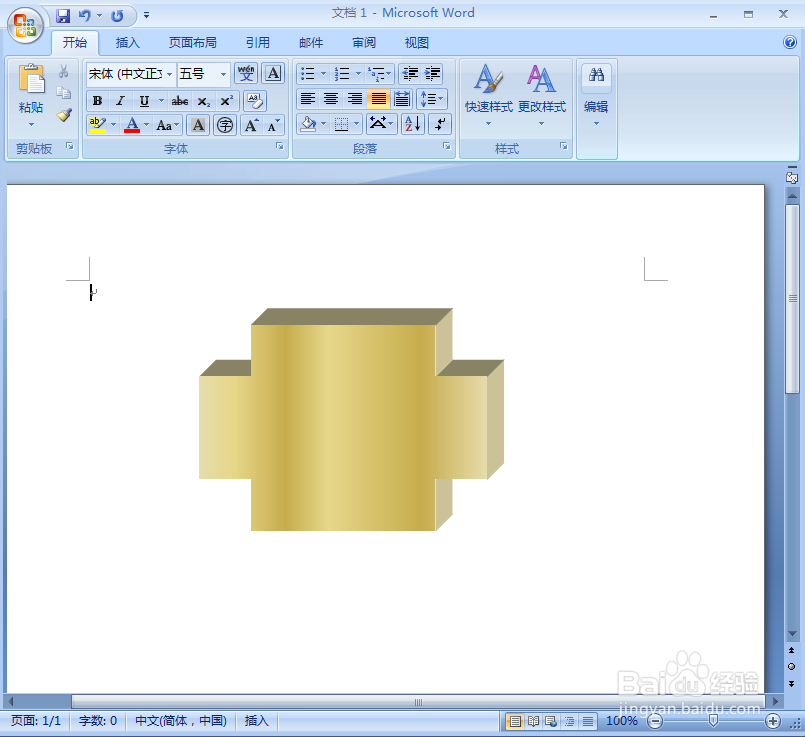1、打开word2007,进入其主界面中;

2、点击插入,选择形状工具,在基本形状中点击十字形;

3、按下鼠标左键不放,拖动鼠标,画出一个十字形;

4、点击形状填充,选择渐变下的其他渐变;

5、选择渐变填充,在预设颜色中点击金色年华,按确定;

6、点击三维效果,选择平行样式里的三维样式1;

7、我们就给十字形添加上了金色年华渐变和三维效果。
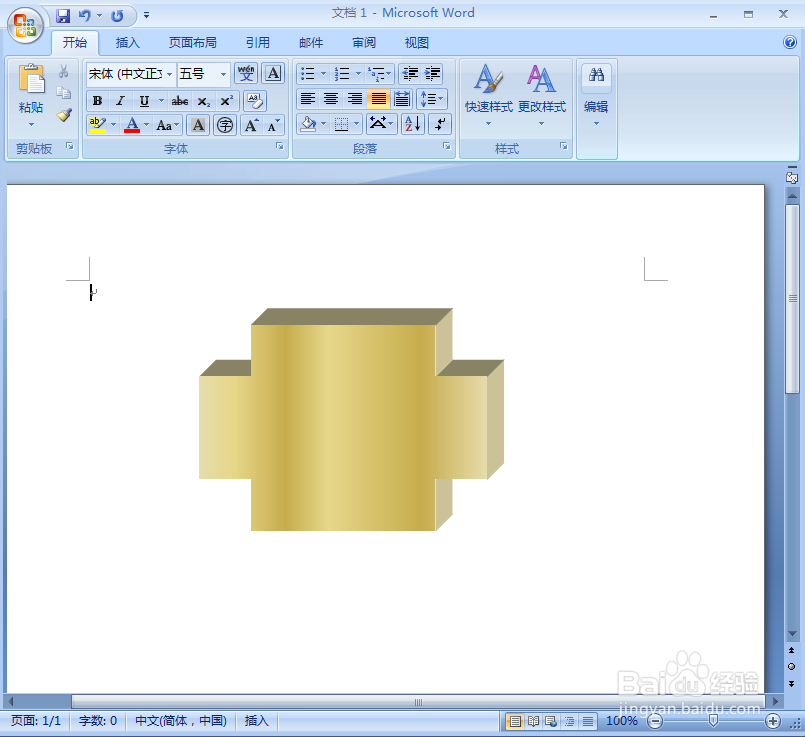
时间:2024-10-23 23:39:39
1、打开word2007,进入其主界面中;

2、点击插入,选择形状工具,在基本形状中点击十字形;

3、按下鼠标左键不放,拖动鼠标,画出一个十字形;

4、点击形状填充,选择渐变下的其他渐变;

5、选择渐变填充,在预设颜色中点击金色年华,按确定;

6、点击三维效果,选择平行样式里的三维样式1;

7、我们就给十字形添加上了金色年华渐变和三维效果。